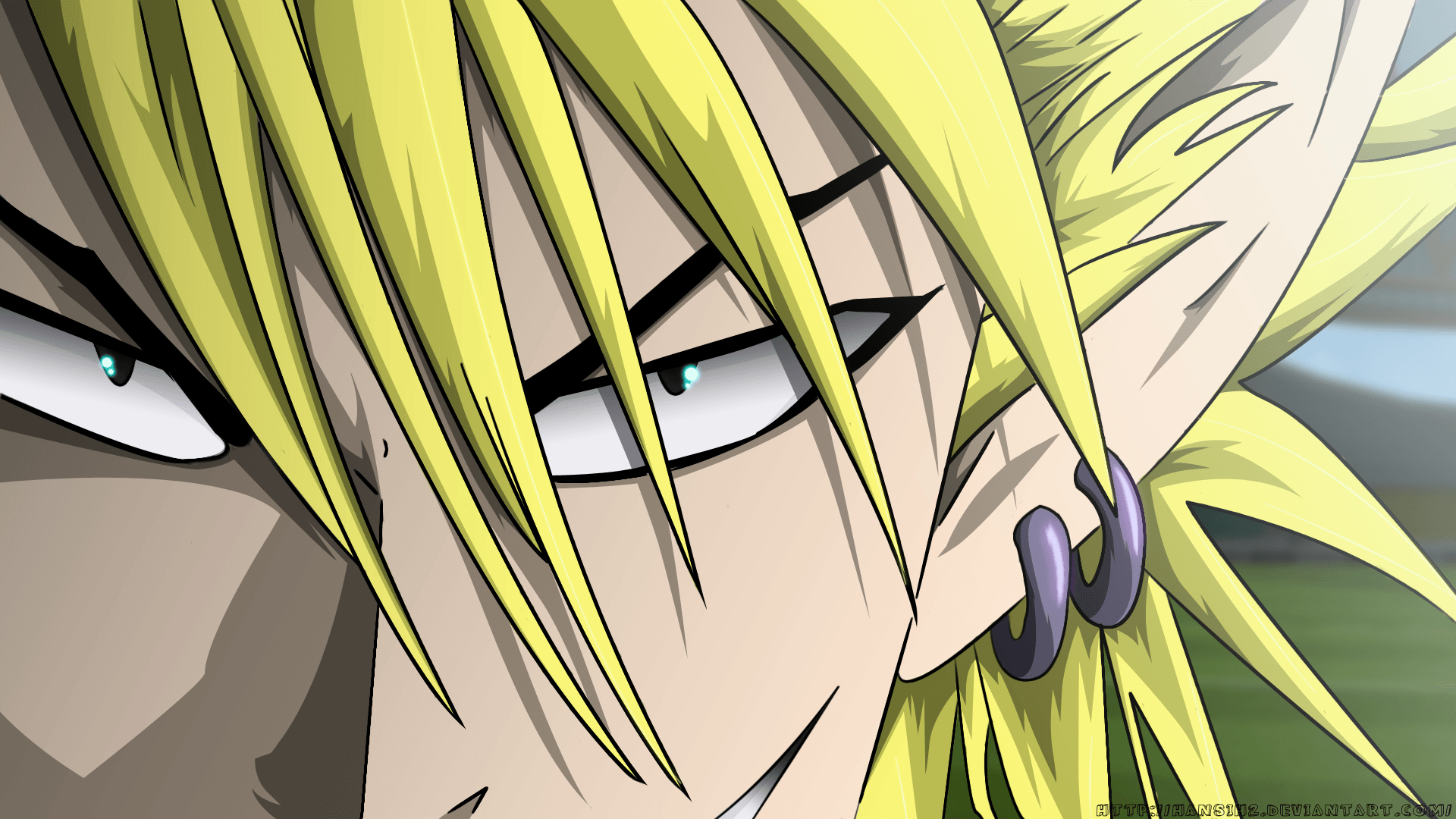Salah satu permasalahan yang sering kali ditemui ketika flashdisk atau media penyimpanan terkena virus komputer ialah hilangnya file atau folder yang ada di dalamnya, masalah ini bisa disebabkan oleh 2 hal:
Pertama, file dan folder yang ada di dalam flashdisk atau media penyimpanan kita telah hilang atau telah di delete oleh antivirus saat kita melakukan proses scanning terhadap media penyimpanan kita,
Sedangkan yang kedua, file & folder kita statusnya diubah oleh virus menjadi hidden, sehingga kita tidak bisa melilhat file & folder kita ketika kita membukanya dengan windows explorer.
Pertama, kita harus mengecek apakah flashdisk kita termasuk kemungkinan pertama atau kedua? untuk memeriksanya ikuti beberapa langkah berikut:
- Buka windows explorer (tekan tombol Windows+E bersamaan)
- Klik menu Tools pada menu bar
- Pilih Folder Options
- Klik tab View
Pada bagian Advanced Setting, pilih Show hidden files and folders
- Klik tombol OK
Sekarang buka drive tempat flashdisk kamu berada, apakah terdapat file atau folder di sana?
Jika ada file & folder tetapi warnanya samar-samar itu artinya file atau folder tersebut berstatus hidden.
Jika tidak tampil apa-apa, coba cek kapasitas flashdisk kamu dengan cara klik kanan icon drive flashdisk kamu. Jika di bagian used space terdapat nilai akan tetapi di dalam flashdisk kita tidak terdapat apa-apa, maka flashdisk termasuk kemungkinan pertama
Nah, teman-teman sekalian untuk solusi untuk kemungkinan pertama ialah :
Format ulang flashdisk atau media penyimpanan lainnya yang terlebih dahulu di sarankan di scan secara menyeluruh oleh antivirus yang kita miliki
Jalankan Check Disk Utility untuk memeriksa & memperbaiki susunan file sytem media penyimpanan anda. (contoh flashdisk ) Caranya :
Pertama, kita harus mengecek apakah flashdisk kita termasuk kemungkinan pertama atau kedua? untuk memeriksanya ikuti beberapa langkah berikut:
- Buka windows explorer (tekan tombol Windows+E bersamaan)
- Klik menu Tools pada menu bar
- Pilih Folder Options
- Klik tab View
Pada bagian Advanced Setting, pilih Show hidden files and folders
- Klik tombol OK
Sekarang buka drive tempat flashdisk kamu berada, apakah terdapat file atau folder di sana?
Jika ada file & folder tetapi warnanya samar-samar itu artinya file atau folder tersebut berstatus hidden.
Jika tidak tampil apa-apa, coba cek kapasitas flashdisk kamu dengan cara klik kanan icon drive flashdisk kamu. Jika di bagian used space terdapat nilai akan tetapi di dalam flashdisk kita tidak terdapat apa-apa, maka flashdisk termasuk kemungkinan pertama
Nah, teman-teman sekalian untuk solusi untuk kemungkinan pertama ialah :
Format ulang flashdisk atau media penyimpanan lainnya yang terlebih dahulu di sarankan di scan secara menyeluruh oleh antivirus yang kita miliki
Jalankan Check Disk Utility untuk memeriksa & memperbaiki susunan file sytem media penyimpanan anda. (contoh flashdisk ) Caranya :
- Klik kanan icon drive flashdisk kamu > pilih properties > Pilih Tabs Tools
- Klik tombol Check Now pada bagian Error-Checking
- Setelah tampil windo Check Disk, ceklist Automatically fix file system errors
- Klik tombol start
- Setelah selesai, klik OK
- Klik kembali tombol Check Now pada bagian Error-Checking
- Ceklist Scan for and attempt recovery of bad sectors > klik tombol start >s-
- Setelah selesai, klik OK
Coba jalankan aplikasi / software recovery seperti R-Studio, File Recovery, GetDataBack, atau yang sejenisnya untuk mengembalikan file-file yang telah hilang dari media penyimpanan kita, tapi perlu diingat oleh teman-teman semua keberhasilan software-software tidak mencapai 100 %
Solusi untuk kemungkinan yang kedua, setelah flashdisk atau media penyimpanan lainnya kita scan oleh antivirus yang ada ikuti langkah-langkah di bawah ini:
- Buka command prompt (DOS) tahu kan caranya? Gak usah ragu-ragu gitu langsung aja tekan tombol START > pilih RUN > ketik “cmd” (tanpa tanda petik) > Enter atau langsung aja tekan tombol Windows + huruf “R”.
- Pindahkan posisi cursor sesuai tempat flashdisk atau media penyimpanan lain yang ingin kita coba tampilkan file & folder yang hidden tadi, sebagai contoh Ncim punya Flashdisk dan terbaca di windows explorer di drive F: maka ketikkan f: > tekan Enter.
- Pastikan cursor berada dalam posisi f:\>
- Ketik “Attrib /s /d -s -h” (tanpa tanda petik)
- Tekan Enter dan silahkan tunggu sampai proses selesai atau sampai cursor kembali pada posisi f:\>
Sekarang coba kita kembali ke windows explorer dan buka drive flashdisk atau media penyimpanan lain yang baru saja kita lakukan proses pengembalian. Apakah sekarang file & foldernyasudah tampil?
Solusi untuk kemungkinan yang kedua, setelah flashdisk atau media penyimpanan lainnya kita scan oleh antivirus yang ada ikuti langkah-langkah di bawah ini:
- Buka command prompt (DOS) tahu kan caranya? Gak usah ragu-ragu gitu langsung aja tekan tombol START > pilih RUN > ketik “cmd” (tanpa tanda petik) > Enter atau langsung aja tekan tombol Windows + huruf “R”.
- Pindahkan posisi cursor sesuai tempat flashdisk atau media penyimpanan lain yang ingin kita coba tampilkan file & folder yang hidden tadi, sebagai contoh Ncim punya Flashdisk dan terbaca di windows explorer di drive F: maka ketikkan f: > tekan Enter.
- Pastikan cursor berada dalam posisi f:\>
- Ketik “Attrib /s /d -s -h” (tanpa tanda petik)
- Tekan Enter dan silahkan tunggu sampai proses selesai atau sampai cursor kembali pada posisi f:\>
Sekarang coba kita kembali ke windows explorer dan buka drive flashdisk atau media penyimpanan lain yang baru saja kita lakukan proses pengembalian. Apakah sekarang file & foldernyasudah tampil?
Selamat mencoba.